
先日、NFTマーケットプレイスのOpenSeaでNFTアートを出品してみました。
最初は何もわからない状態でしたが、試行錯誤の末になんとかNFTアーティストデビューです。
「自分もNFTアートを出品してみたいけど、どうすればいいかわからない」という方もいると思いますので、僕が行ったNFTアートを出品するまでの流れをわかりやすく紹介します。
なお手順をまとめると
- NFT作品を用意する
- メタマスク(仮想通貨ウォレット)をインストール
- イーサリアムを購入しメタマスクへ送る(取引所はGMOコインを利用)
- OpenSeaでNFT作品を登録し出品する
というものです。
少し複雑ですが、落ち着いてやれば大丈夫です。
NFT作品を用意する
まずは出品するNFT作品が無ければ始まりません。
自身の作品を用意してください。
NFTには絵だけでなく、文章や音楽、トレーディングカード、ゲームなど様々な作品が存在します。
TwitterのCEOジャック・ドーシーの初ツイートが3億円で落札されたりもしました。
今回の記事では絵を出品する流れで紹介します。
このブログでは絵を描くペンタブレットの紹介をしています。
良いペンタブレットが知りたいという方はペンタブレット関連の記事をご覧ください。
絵を描くツールとしてはCLIP STUDIOをオススメします。
1番売れてるグラフィックスソフト【CLIP STUDIO PAINT】 ![]()
メタマスクをインストール
続いて仮想通貨ウォレットのメタマスクをインストールします。
OpenSeaでは、主に仮想通貨イーサリアム(ETH)を使って取引をします。
イーサリアムを入れて売買するのに必要な財布がメタマスクです。
まずはWebブラウザのChromeやFirefoxにメタマスクをインストールしましょう。
僕はVivaldi(Chromeベースのブラウザ)とFirefoxにてインストールをしましたが、流れは同じでした。
この記事ではFirefoxの例を紹介しますが、基本は他のブラウザでも同じです。
まずはメタマスクにアクセスしてブラウザへ追加をします。

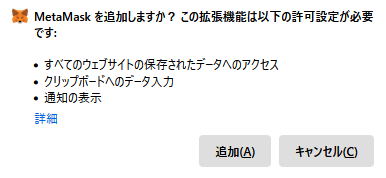
キツネのアイコンが出てきます。
「開始」をクリック。
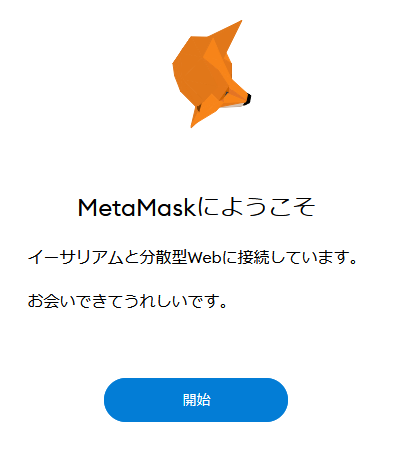

始めてなので右の「ウォレットを作成」をクリック。
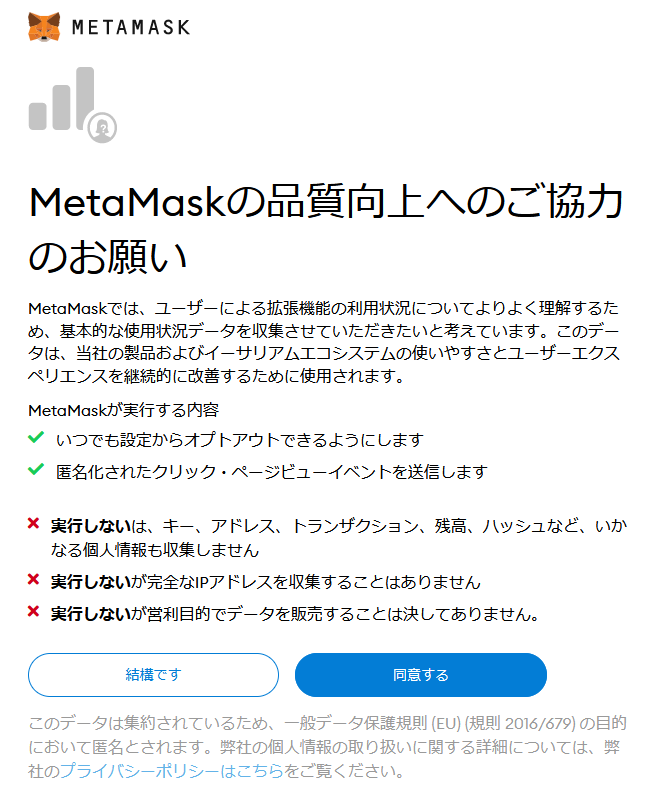
「同意する」をクリック。
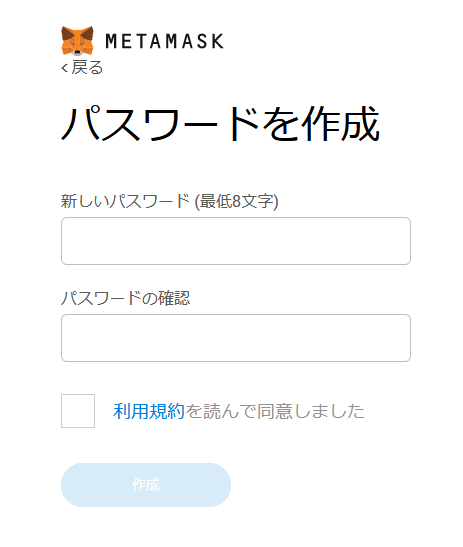
パスワードを設定して利用規約に同意。
「作成」をクリックします。
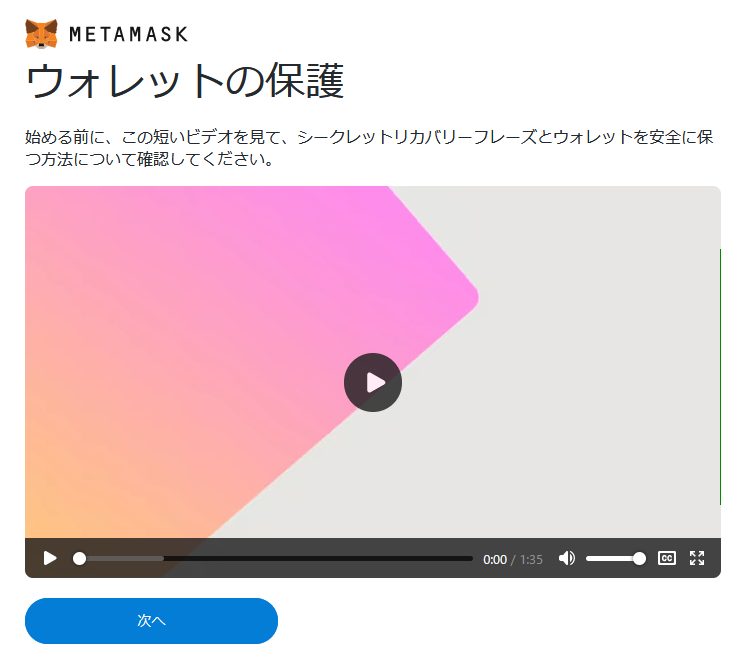
ムービーが流れますので視聴します。
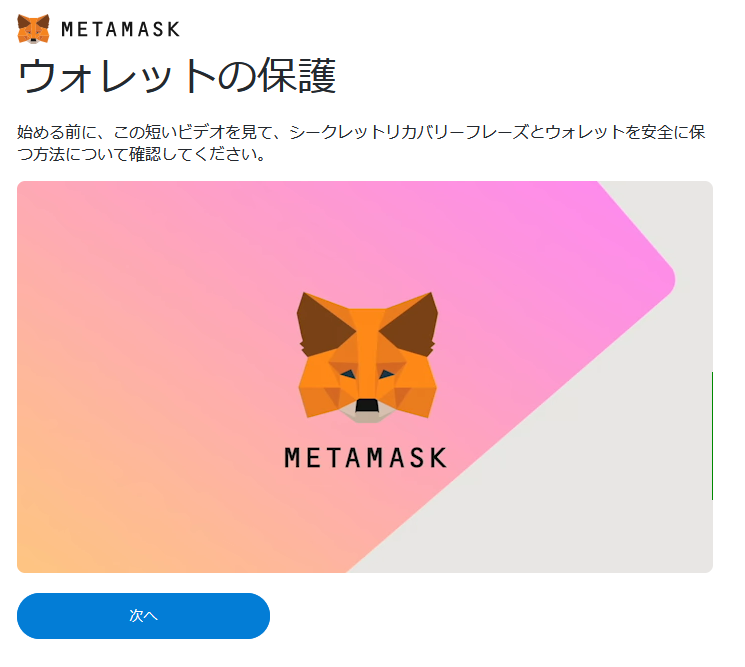
見終わったら「次へ」
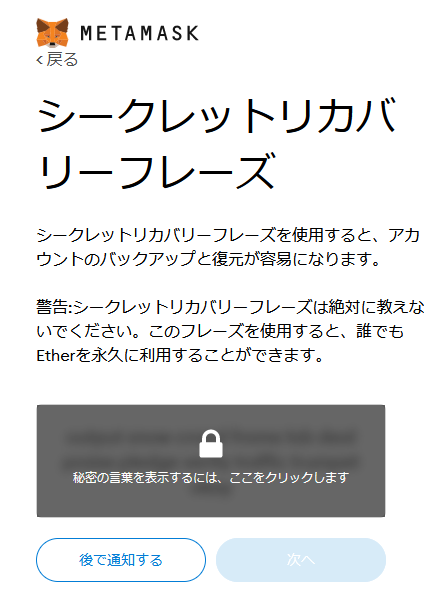
続いてシークレットリカバリーフレーズが表示されます。
シークレットリカバリーフレーズは12の英単語によるパスワードです。
これは他人に教えないでください。
僕は紙に書いて保管しています。

順番通りにシークレットリカバリーフレーズを選択。
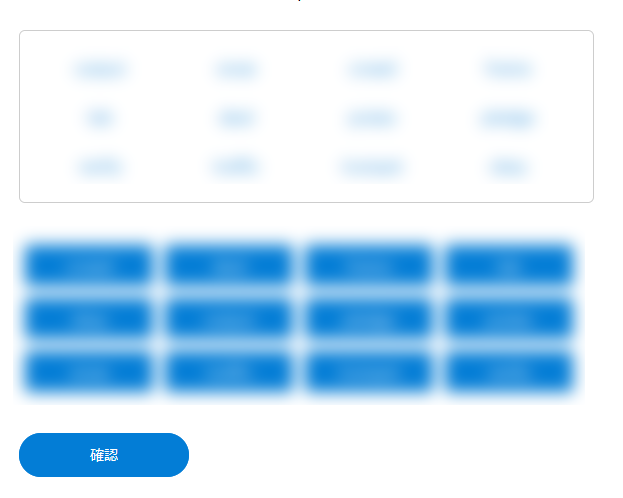
そして「確認」をクリックすると。
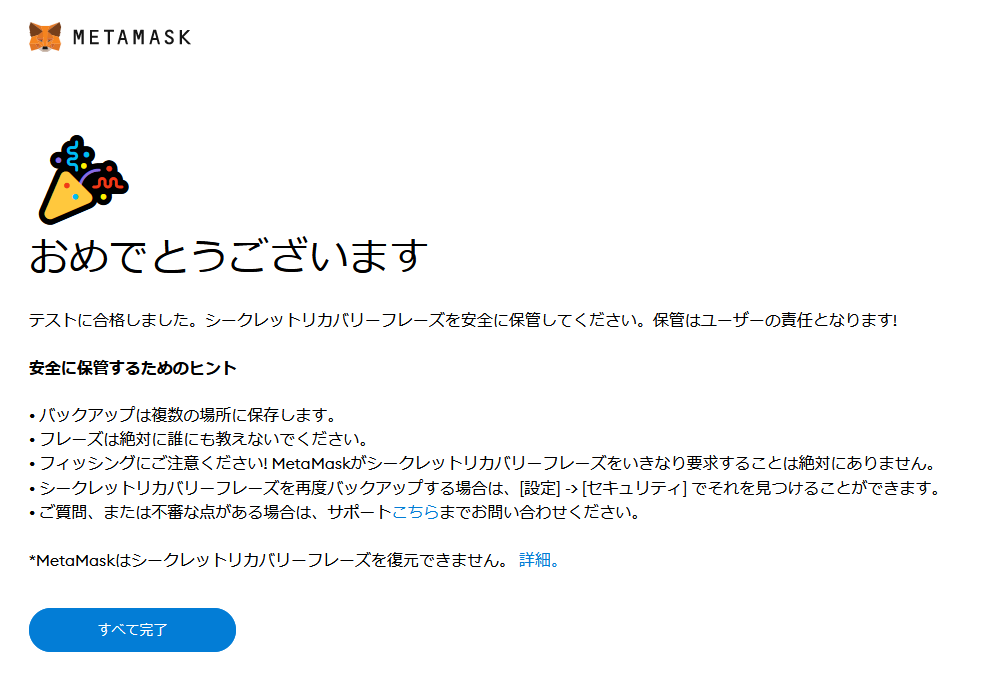
テストに合格しました。
すべて「完了をクリック」します。
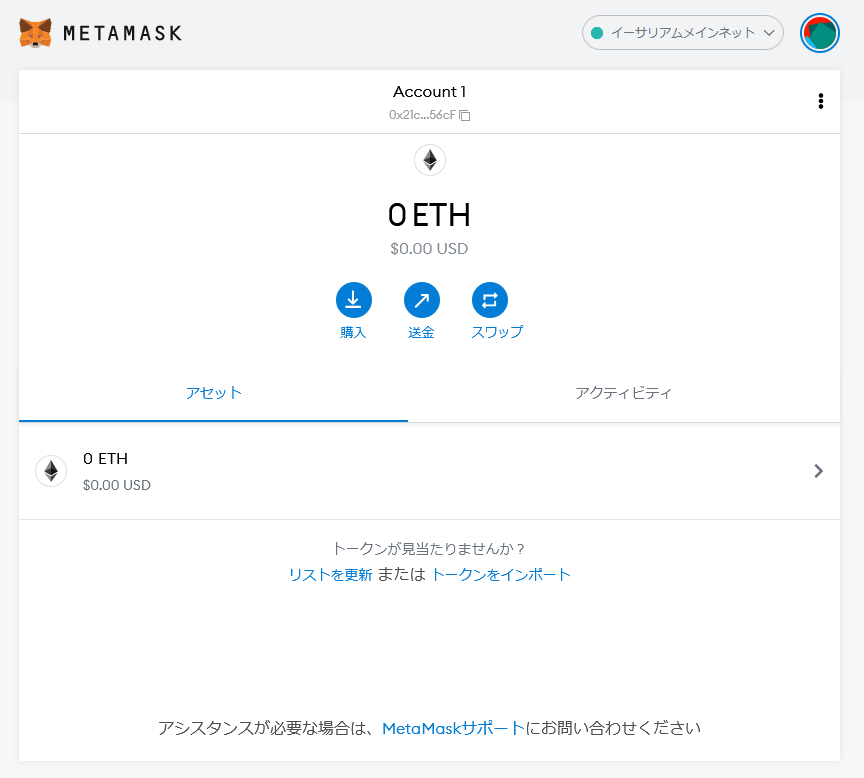
これでメタマスクが利用できます。

ブラウザ右上にキツネのアイコンが追加されています。
これをクリックするとメタマスクが開かれます。
イーサリアムを購入しメタマスクへ送る(GMOコイン)
続いて仮想通貨のイーサリアムを購入し、メタマスクへ送ります。
僕は取引所に「GMOコイン」を利用しました。
取引所からメタマスクなどのウォレットへ仮想通貨を送る時、手数料がかかったり少額はダメなど制限がある業者も存在しますが、GMOコインは手数料も制限もありません。
これから取引所の口座を開設するならGMOコインをおすすめします。
なぜイーサリアムが必要かというと、最初にNFTを販売する時にガス代という手数料が必要になります。
2作品目以降はかかりません。
なお僕の場合はガス代として約0.0133ETHが必要でした(約41ドル分)
0.02ETHくらいは送っておくのがいいと思います。
手順としては
- GMOコインにアクセスして口座開設
- イーサリアム(ETH)を購入
- GMOコインからメタマスクへ送付手続き
という流れですが、それぞれ記事でわかりやすく説明していますのでご覧ください。
イーサリアムの買い方

イーサリアムの送り方

OpenSeaでNFT作品を出品する
いよいよ出品です。
まずはOpenSeaへアクセスします。
ログインと設定
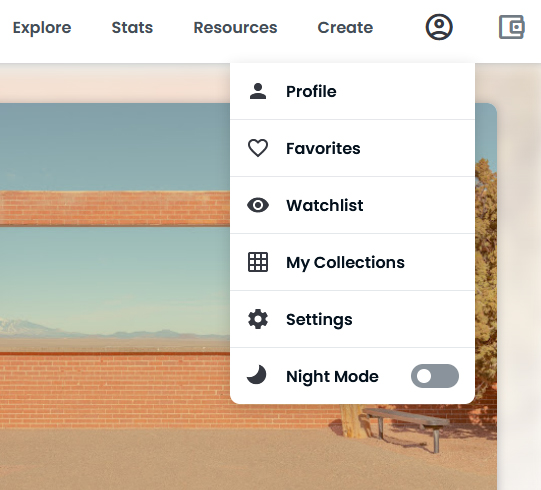
アクセスすると右上に人型のアイコンがあります。
これをクリックすると。
ウォレットでのアクセス画面になります。
メタマスクを選択して接続。
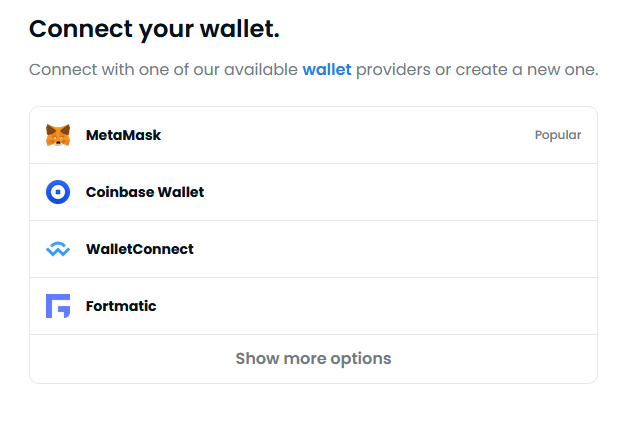
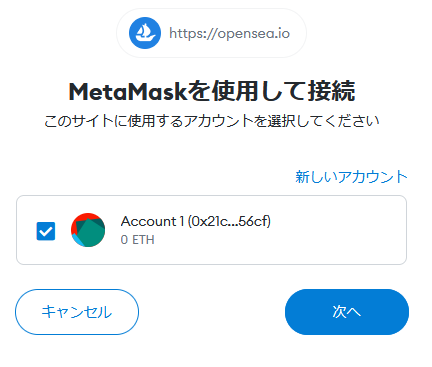
「次へ」をクリック。
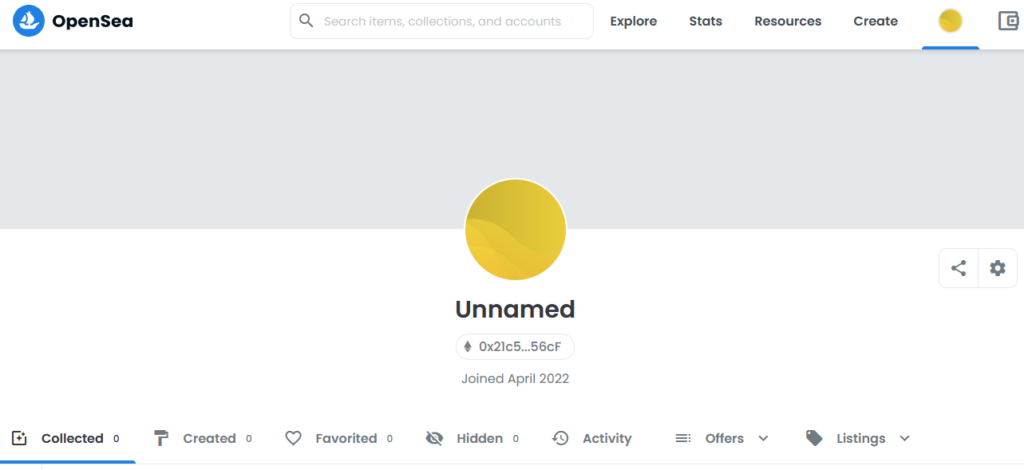
するとログインができました。
右の歯車アイコンをクリックするとプロフィールの設定が可能です。
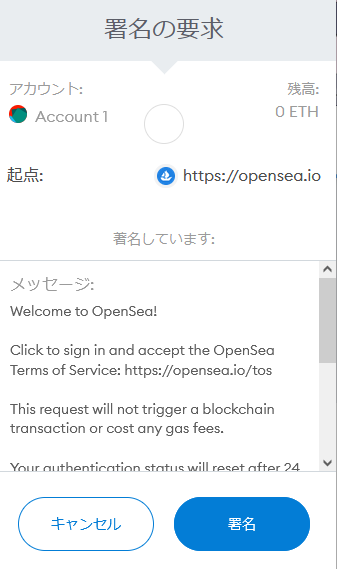
署名の要求がされたら「署名」をクリック。
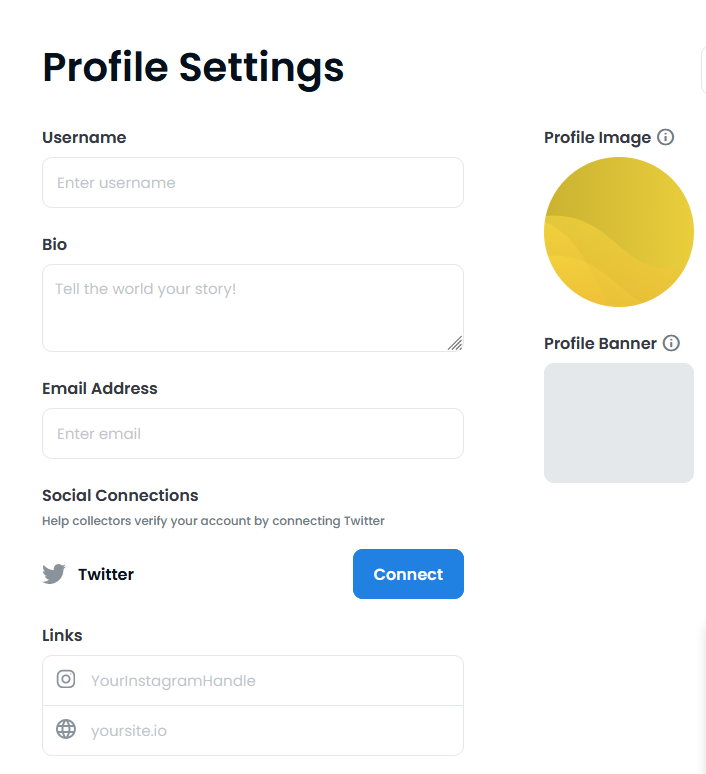
名前や説明、SNSのアカウントを登録します。
完了したら下にあるSaveで保存。
プロフィールイメージやバナーも変更可能です。
推奨の画像サイズは
- アイコン 350×350(px)
- バナーサイズ 1400×400(px)
コレクションの作成
続いてコレクションを作成します。
これはアートを保管しておく場所です。
右上にある自分のアイコンにカーソルを合わせるとメニューが出てくるので「My Collections」をクリック。
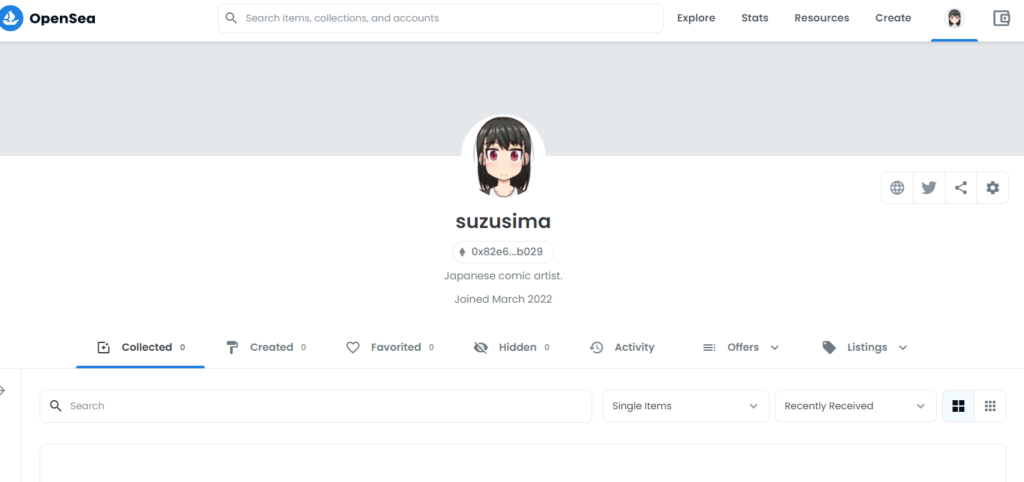
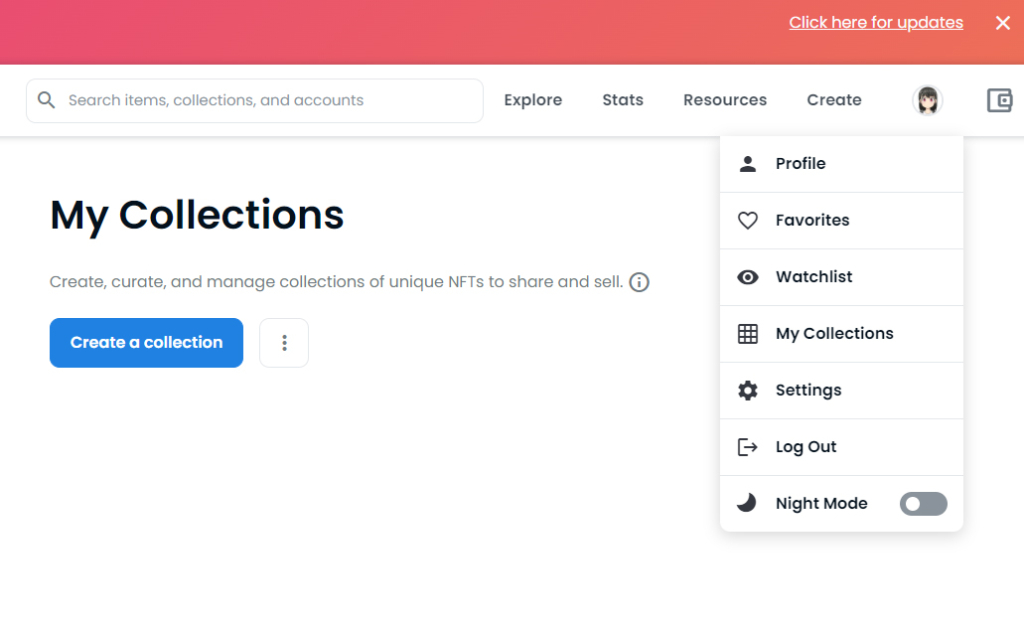
「Create a collection」をクリックするとコレクションの作成画面に移ります。
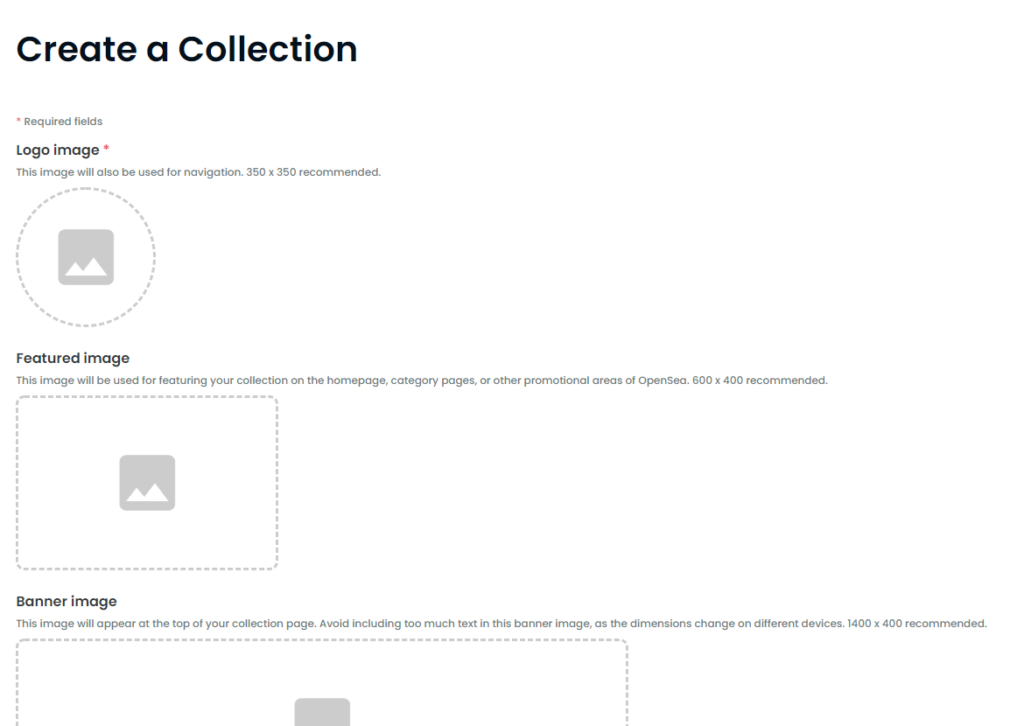
- Logo image:小さいアイコン 350×350(px)
- Featured image:コレクションのサムネイル 600×400(px)
- Banner image:コレクションページの上部に表示 1400×400(px)
となっています。
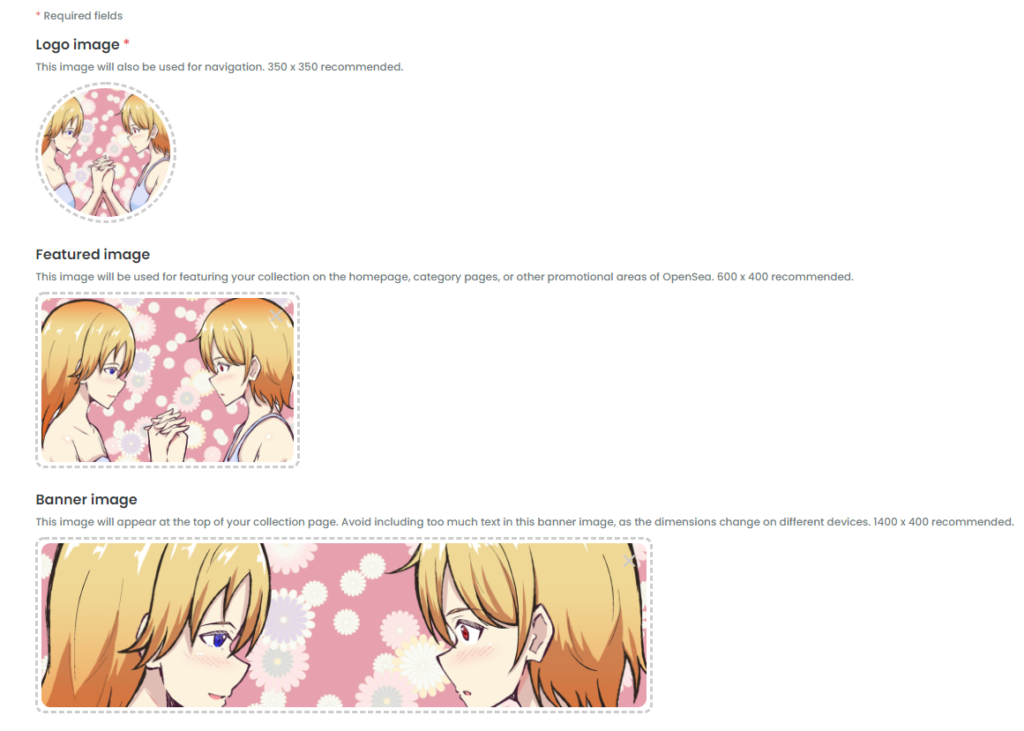
画像をアップロードしたら次へ。
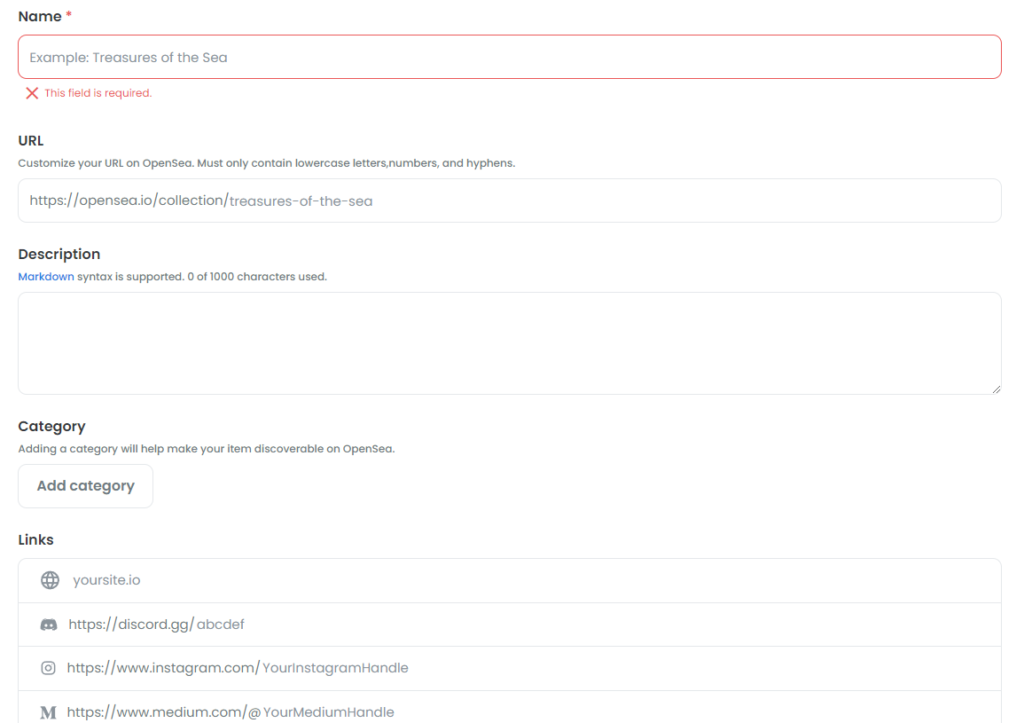
コレクションの名前などを入力していきます。
- Name:コレクション名を記載。
- URL:コレクションページのURL。
- Description:コレクションの説明文を記載。
- Category;作品のカテゴリ。僕はartにしました。
- Links:SNSやウェブサイトのリンク。
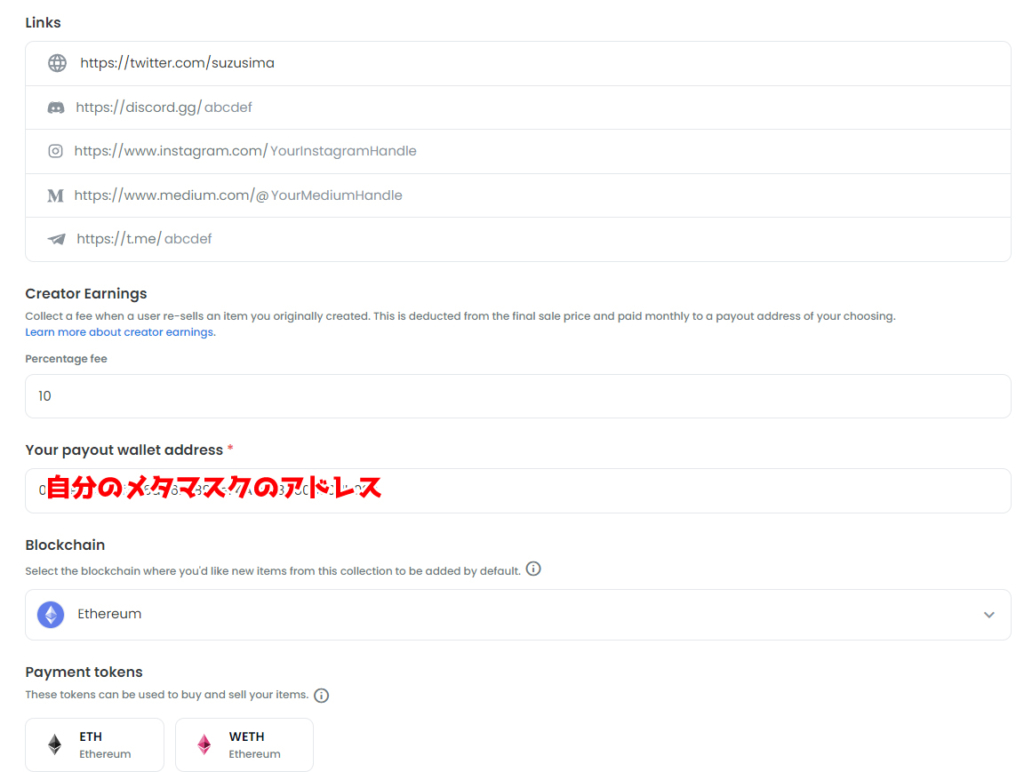
- Creator Earnings:作品が転売された時に自分に入るロイヤリティ。僕はとりあえず10%にしました。
- Your payout wallet address:自分のメタマスクのアドレス。
自分のメタマスクのアドレスはメタマスクを開くと記載されているので、コピーして貼り付けます。
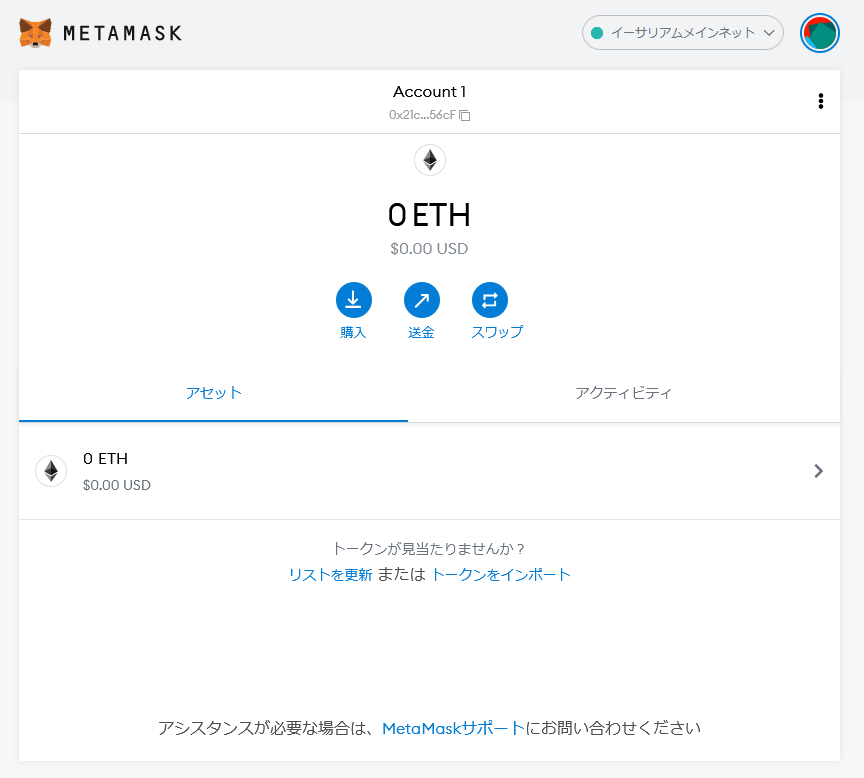
Account1の下のとこにある
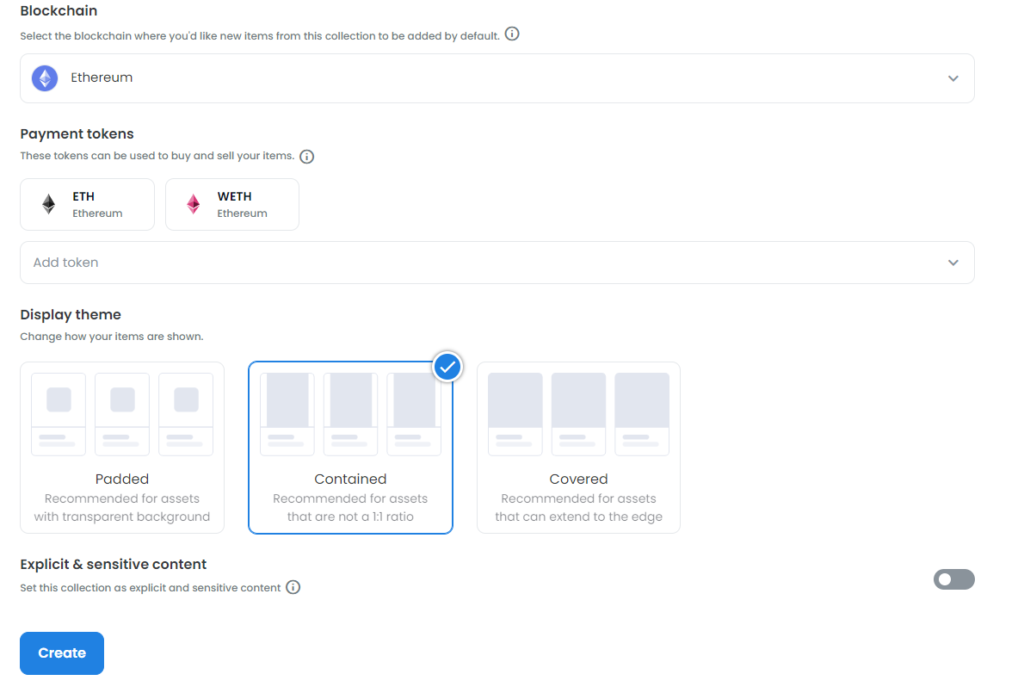
- Blockchain:Ethereumを選択。
- Payment tokens:取引をする仮想通貨の種類、そのままでOK。
- Display theme:コレクションの見た目。
- Explicit & sensitive content:センシティブな作品を取り扱う場合はチェック。
ちなみにブロックチェーンに関してですが、Ethereum以外にもPolygonを使って取引することも可能です。
Polygonは手数料がより少なくてすむのですが、Ethereumの方がユーザーが多いため僕はEthereumを選択しています。
全て完了したら「Create」をクリックして完了です。
作品の登録
コレクションを作った後は、その中に作品を登録していきます。
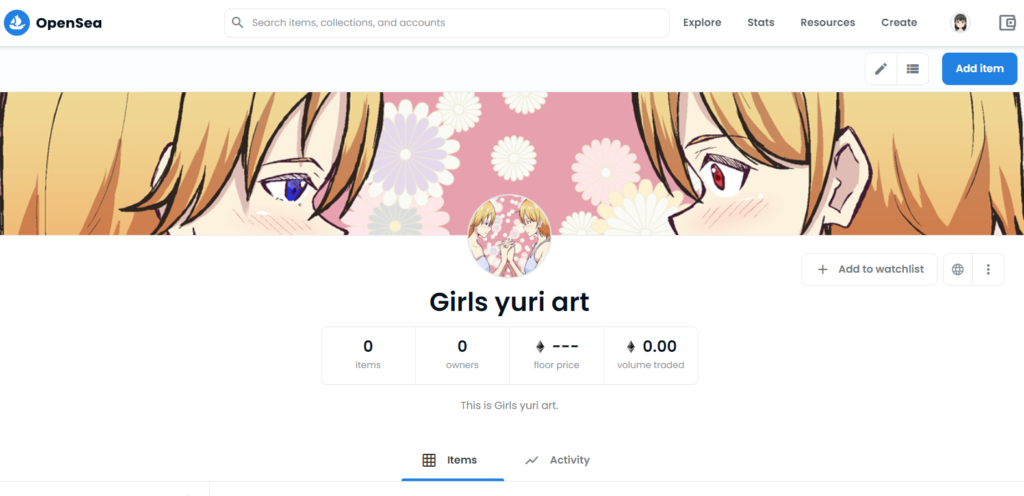
右上にある「Add item」をクリック。
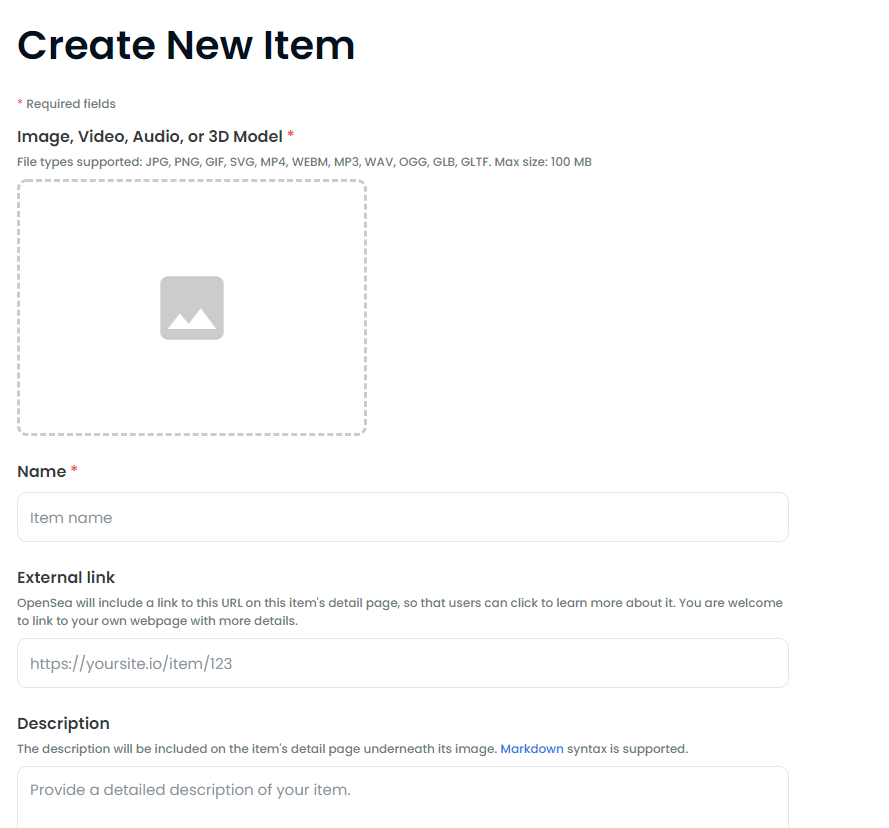
作品の登録画面が表れされました。
入力をしていきます。
- Image, Video, Audio, or 3D Model:画像や映像、音楽などのファイルをアップロードします。
- Name:作品名を記載。
- External Link:作品に関するサイトなどのリンクがあれば記載。
- Description:作品の説明文を記載。
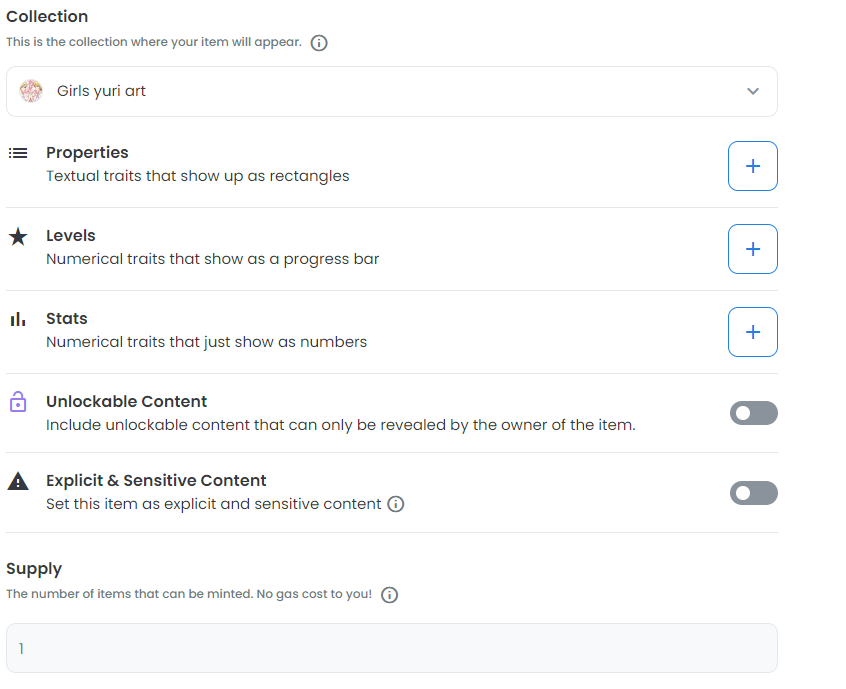
- Collection:どのCollectionに登録するか。先ほどのものを選択。
- Properties:カテゴリ分け。
- Levels:レベル設定。
- Stats:スタッツ設定。
- Unlockable Content:購入者向けコンテンツ。
- Explicit & Sensitive Content:センシティブな作品の場合使用。
この部分、僕は設定しませんでした。
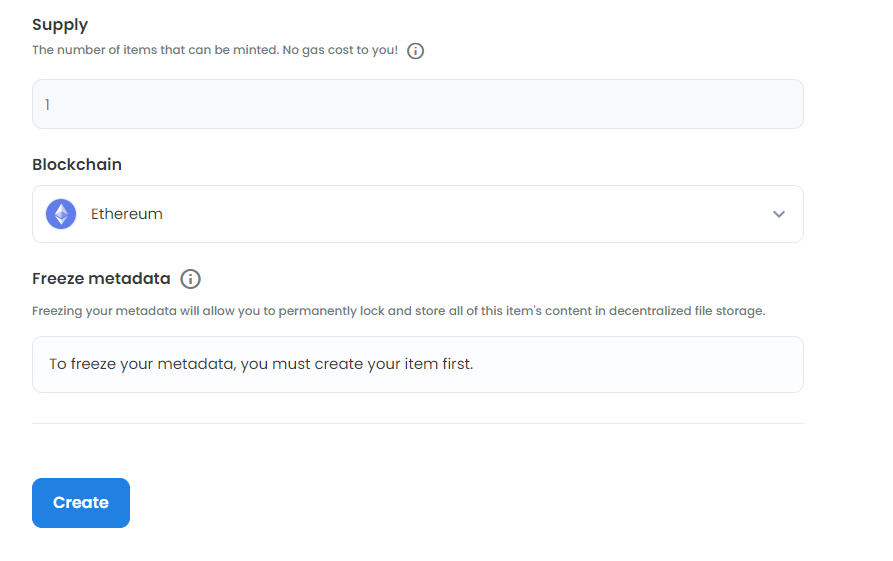
- Supply:販売する数。限定1にしました。
- Blockchain:取引に使用するブロックチェーン。Ethereumを選択。
- Freeze metadata:作品の保存に関してですが、使用しませんでした。
メタデータを凍結すると、メタデータは分散型ファイルストレージに永久にロックされて保存され、他のクライアントが閲覧・利用することができるようになります。つまり、あなたのアイテムは永遠に安全に保管され、紛失したり行方不明になったりすることはありません。
全てチェックし「Create」をクリック。

作品の登録が完了しました。
作品を出品
ここまで長かったですが、最後に作品を出品します。
作品ページの右上にある「Sell」をクリック。
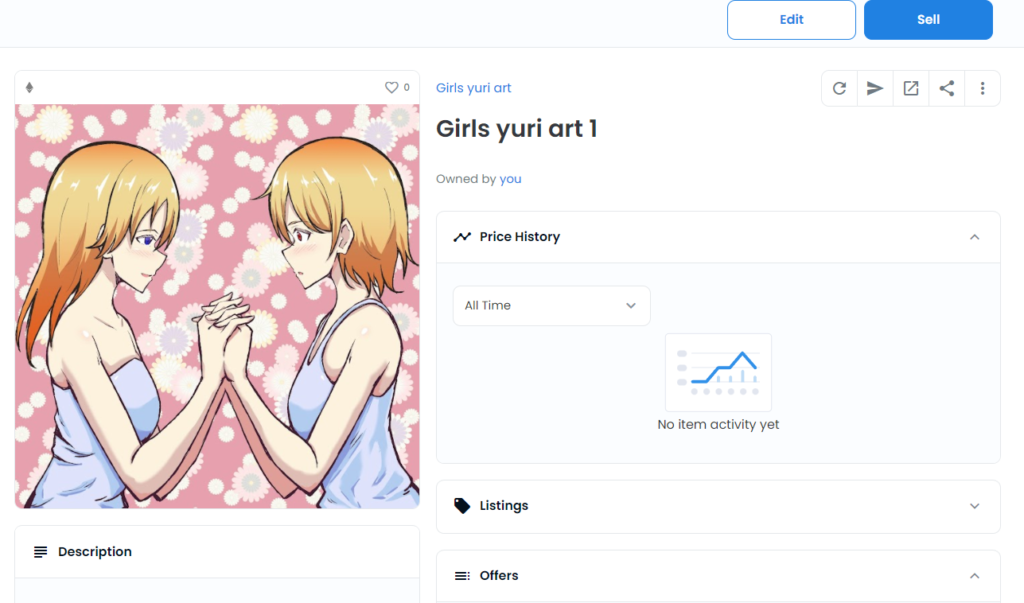
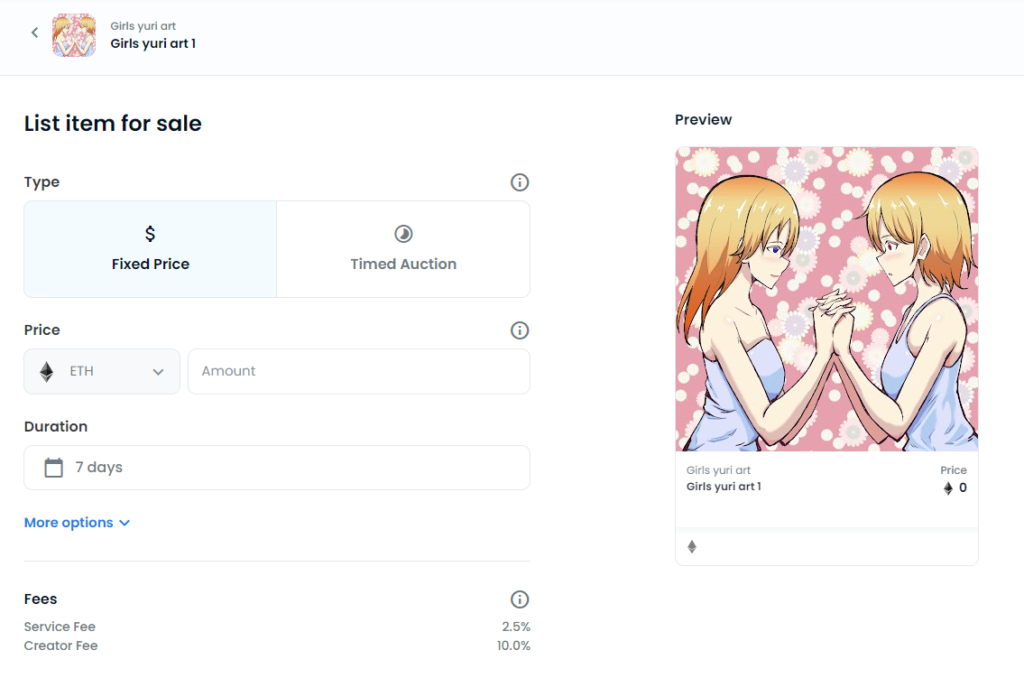
- Type:販売方法(Fiexed Priceは固定価格/Timed Auctionはオークション)今回は固定価格を選択。
- Price:イーサリアムで価格を記載(記載後ドル換算でも表示される)
- Duration:販売期間。とりあえず1週間にしてみました。
- Fees:手数料が表示される。
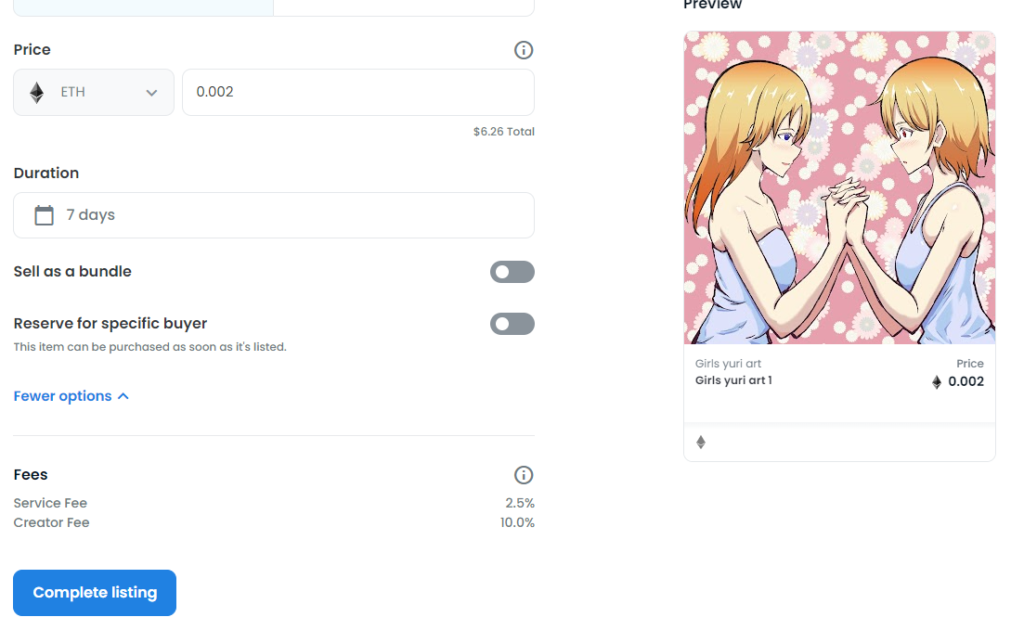
問題なければ「Complete listing」をクリックします。
その後ガス代の支払いページが表示されます。
ガス代の支払い
1番最初に作品を販売する時、ガス代という手数料がかかりますので支払い手続きを行います。
2度目以降はかかりません。
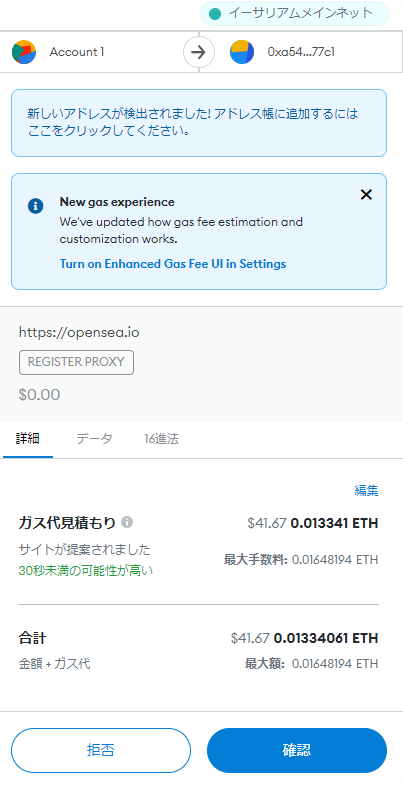
僕の場合は約0.013ETHが必要でした。
この時は日本円で約5000円ほどですね。
編集をクリックするとガス代の調節ができます。
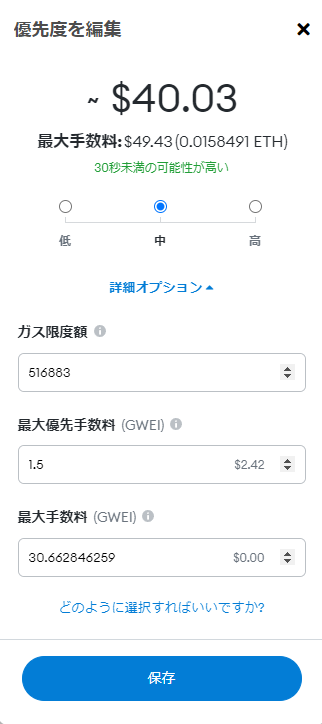
優先度という処理のスピードを遅くすることで、ガス代の節約が可能になります。
低にしてみるとこのように。
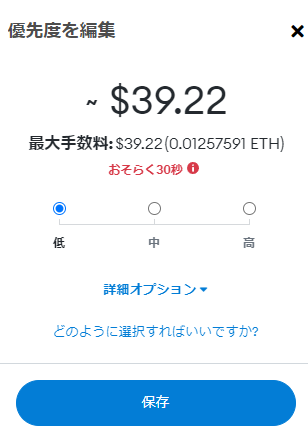
高にすると。
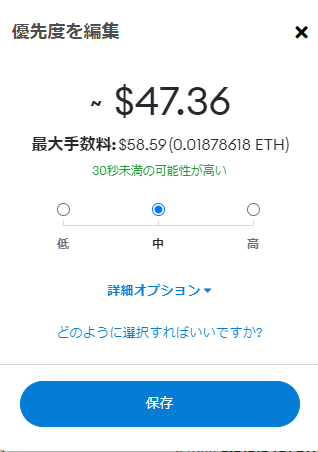
限度額なども設定できますが、中でいいかと思いそのままにしました。
支払画面で「確認」をクリックします。
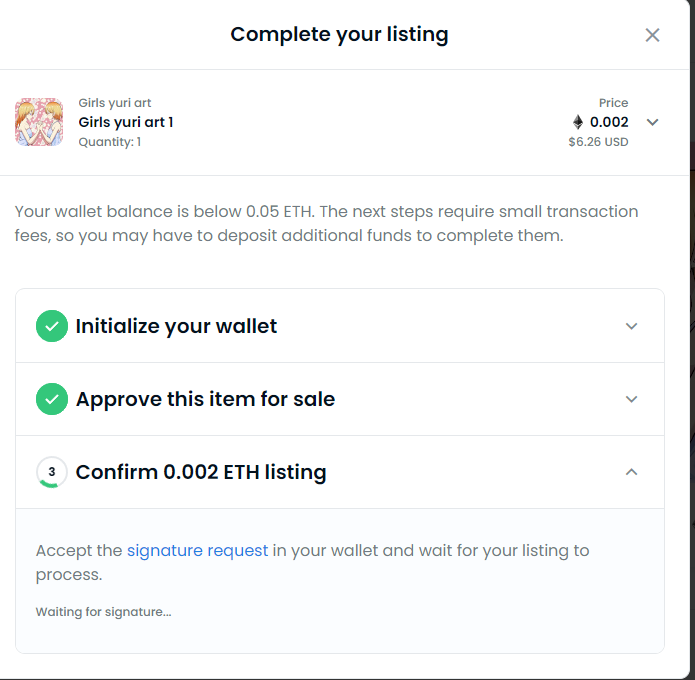
処理が進み、その後に署名の要求をされるので「署名」をクリック。
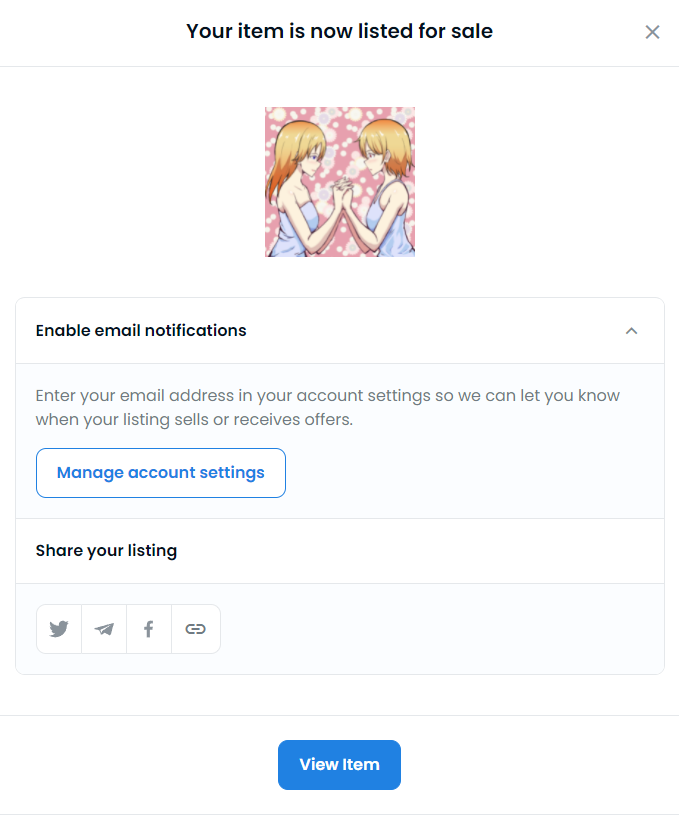
無事に販売が開始されました!
OpenSeaでNFTアートを出品するまで まとめ
いろいろと操作が複雑でしたが、落ち着いて行えば大丈夫です。
まとめると
- NFT作品を用意する
- メタマスク(仮想通貨ウォレット)をインストール
- イーサリアムを購入しメタマスクへ送る(取引所はGMOコインを利用)
- OpenSeaでNFT作品を登録し出品する
という流れでした。
ぜひNFTアートデビューをしてみてください。







コメント